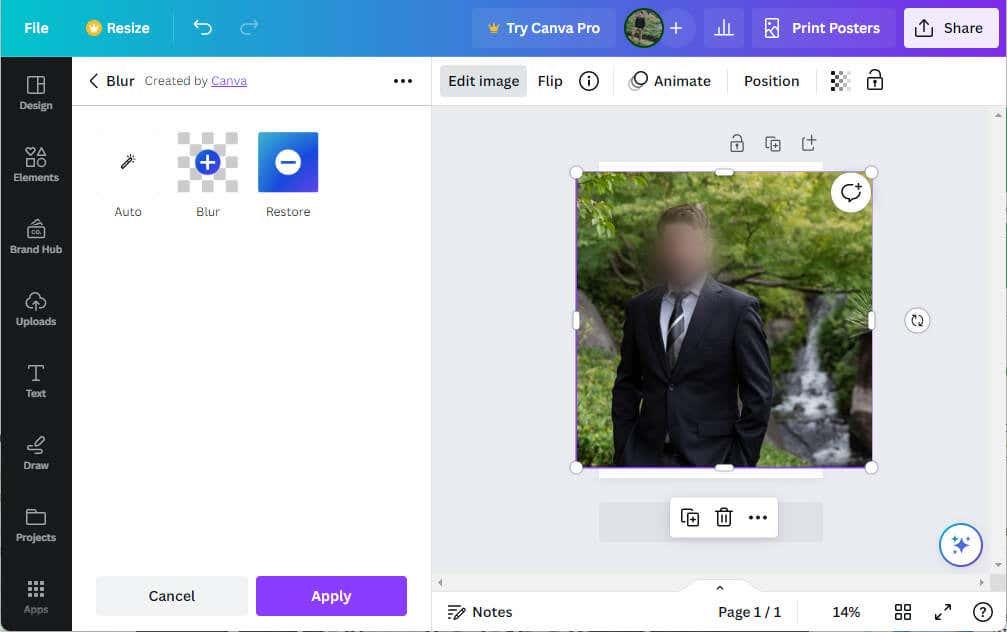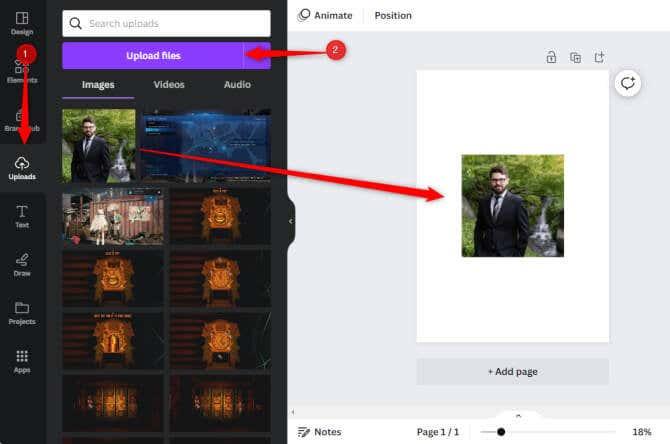Sekretess har blivit ett stort problem idag, och sträcker sig till foton som delas online. Ibland kanske vi vill dela en bild men känner oss obekväma med att visa vissa ansikten i den av integritetsskäl eller för att behålla fokus på andra aspekter.
Lyckligtvis erbjuder Canva , det flitigt använda grafiska designverktyget, en funktion för att göra vissa delar av ett foto suddiga, vilket ger en enkel lösning. Med den här funktionen kan du välja att hålla identiteten för individerna i ditt foto privat eller lägga till en konstnärlig touch, även om du inte är en professionell grafisk designer.
Innehållsförteckning
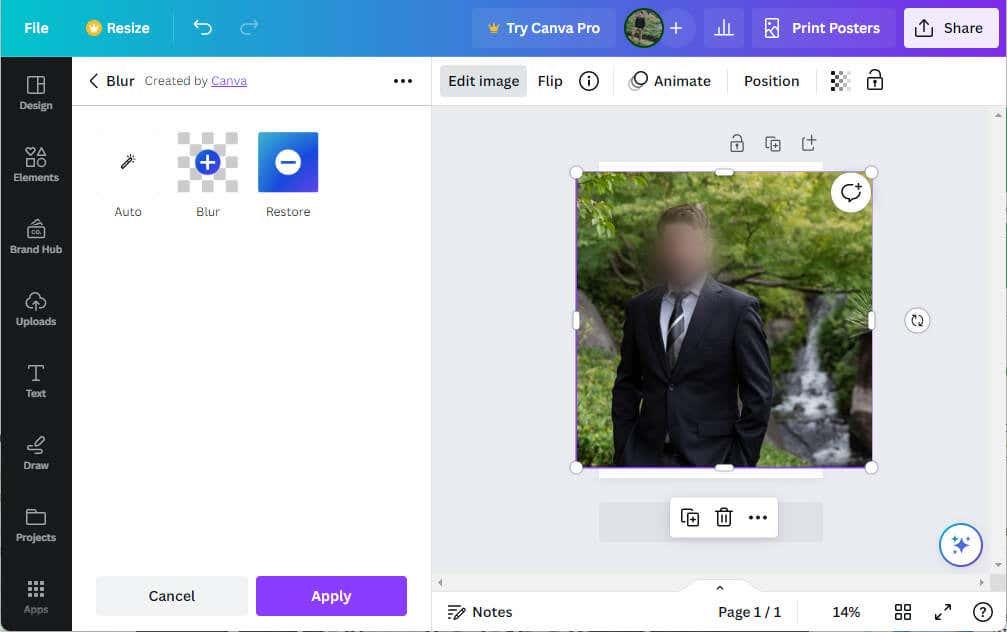
Varför du kanske vill sudda ut ett ansikte i Canva
När vi delar bilder online, oavsett om det är på sociala medier, bloggar eller andra plattformar, är integritet en viktig faktor att ta hänsyn till . I vissa situationer kanske du inte har samtycke från varje individ på bilden att publicera sina ansikten online. Att sudda ut ansikten i sådana fall kan vara en enkel men effektiv lösning för att förhindra oönskat avslöjande av identiteter och respektera människors integritetsrättigheter.
Förutom integritet finns det kreativa skäl för att göra ansikten eller vissa element i ett foto suddiga. Grafisk design spelar ofta med fokus och uppmärksamhet för att framhäva eller förminska olika delar av en bild. Genom att göra ansikten suddiga kan du styra betraktarens uppmärksamhet mot en specifik del av bilden du vill framhäva.
Till exempel, i ett fullsatt foto, kan suddiga ansikten hjälpa till att fokusera uppmärksamheten på en viss person eller föremål. På samma sätt kan du använda den för att skapa en atmosfär av mystik eller anonymitet kring en karaktär i en berättelse, och lägga till ett spännande lager till ditt visuella berättande.
Hur man suddar ett ansikte i Canva
Att sudda ut ett ansikte i Canva är en enkel process. Här är vad du behöver göra.
- Öppna Canva och klicka på Skapa en design i det övre högra hörnet av fönstret. Välj den typ av design du vill använda i rullgardinsmenyn som visas. Vi använder Poster (Porträtt) i det här exemplet.

- Välj Uppladdningar i den vänstra rutan . Ladda sedan upp fotot som innehåller ansiktet du vill göra suddiga. Du kan ladda upp fotot från din lokala enhet, Dropbox, Drive eller Box.
- När bilden har laddats upp klickar du på den för att lägga till den på affischen.
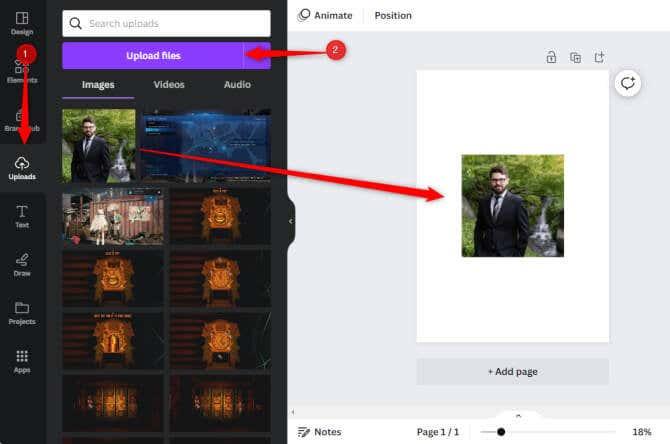
- Klicka nu på fotot för att välja det och klicka sedan på Redigera foto i verktygsfältet.
- Bläddra nedåt i den vänstra rutan och välj verktyget Oskärpa .
- Om det är första gången du använder Blur-appen måste du välja Använd för att aktivera verktyget. Annars har du redan tillgång.
- Du kommer att se tre funktioner: Auto , Blur och Restore . Välj Oskärpa .
- Alternativet Oskärpa har tre skjutreglage som justerar olika aspekter av oskärpa verktyget.
- Intensitet: Styrkan i oskärpaeffekten. Ju lägre intensitet, desto mer subtil blir oskärpan.
- Spridning: Hur långt oskärpa effekten sträcker sig från området du applicerar den på. En större spridning täcker mer yta.
- Penselstorlek: Storleken på "borsten" du använder för att applicera oskärpaeffekten. Ju större borste, desto större yta täcks med varje drag.
- Efter att ha justerat inställningarna efter dina önskemål, för markören till det ansikte du vill göra suddiga. Tryck på vänster musknapp och "måla" området du vill göra suddiga. Detta orsakar en rosa höjdpunkt.
- Släpp vänster musknapp och det valda området blir oskarpt. Upprepa det så mycket som behövs tills du får önskat resultat.
Det är allt som finns. Denna teknik ger dig kontroll över vad och hur mycket du ska sudda ut.
Bemästra din design
Att förstå hur man gör ansikten suddiga i Canva är viktigt för att upprätthålla integriteten i dina digitala bilder och lägga till kreativa detaljer till dina mönster. Genom att behärska den här tekniken har du makten att diktera berättelserna i dina bilder, och se till att de överensstämmer med dina avsikter och syften.
Oavsett om det är för att bevara integriteten eller förbättra fokus , ger möjligheten att sudda ut ansikten i Canva dig en bredare arbetsyta för uttryck.